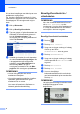Advanced User's Guide
Table Of Contents
- Geavanceerde gebruikershandleiding MFC‑J6920DW MFC-J6925DW
- Gebruikershandleidingen en waar ze te vinden zijn
- Inhoudsopgave
- 1 Algemene instellingen
- 2 Beveiligingsfuncties
- 3 Een fax verzenden
- Extra opties bij het verzenden
- Extra handelingen bij het verzenden
- Een 2-zijdige fax verzenden vanaf de ADF (Automatische documentinvoer)
- Een fax handmatig verzenden
- Een fax verzenden aan het einde van een gesprek
- Tweevoudige werking (alleen zwart-wit)
- Rondsturen (alleen zwart-wit)
- Direct verzenden
- Internationale modus
- Uitgesteld verzenden (alleen zwart-wit)
- Uitgestelde groepsverzending (alleen zwart-wit)
- Taken in wachtrij controleren en annuleren
- Pollen
- 4 Faxberichten ontvangen
- 5 Nummers kiezen en opslaan
- 6 Rapporten afdrukken
- 7 Kopiëren
- Kopieeropties
- Kopiëren stoppen
- De kopieersnelheid en -kwaliteit verbeteren
- Kopieën vergroten of verkleinen
- N op 1 kopieën of een poster maken (Paginalay-out)
- 2 op 1 (id) kopiëren (Paginalay-out)
- Kopieën sorteren met de ADF
- Dichtheid aanpassen
- Inktspaarmodus
- Dun papier kopiëren
- Automatisch rechtleggen
- Boek kopie
- Watermerk kopie
- Achtergrondkleur verwijderen
- 2‑zijdig kopiëren
- Kopieeropties opslaan als snelkoppeling
- Snelkoppelingen voor kopiëren op A3
- Kopieeropties
- 8 Foto's afdrukken vanaf een geheugenkaart of USB-flashstation
- PhotoCapture Center™-functies
- Foto's afdrukken
- PhotoCapture Center™-afdrukinstellingen
- Naar een geheugenkaart of een USB-flashstation scannen
- 9 Foto’s vanaf een camera afdrukken
- A Routineonderhoud
- B Verklarende woordenlijst
- Index
- brother DUT/BEL-DUT
Een fax verzenden
13
3
Faxopties terugzetten naar de
fabrieksinstellingen
U kunt alle faxopties die u hebt gewijzigd,
terugzetten naar de fabrieksinstellingen.
Deze instellingen blijven van kracht totdat u
ze weer wijzigt.
a Ga op een van de volgende manieren te
werk:
Druk op
(Fax) als Faxvoorbeeld
is ingesteld op Uit.
Druk op
(Fax) en vervolgens op
(Faxen verzenden) als
Faxvoorbeeld is ingesteld op Aan.
b Druk op Opties.
c Veeg met uw vinger omhoog of omlaag
of druk op a of b om
Fabrieksinstell. weer te geven.
d Druk op Fabrieksinstell.
e U wordt op het touchscreen gevraagd
het terugzetten van de
fabrieksinstellingen te bevestigen.
Druk op Ja ter bevestiging.
f Druk op .
Faxopties opslaan als
snelkoppeling
U kunt alle nieuwe veelgebruikte faxopties
opslaan door deze in te stellen als
snelkoppeling.
a Ga op een van de volgende manieren te
werk:
Druk op
(Fax) als Faxvoorbeeld
is ingesteld op Uit.
Druk op
(Fax) en vervolgens op
(Faxen verzenden) als
Faxvoorbeeld is ingesteld op Aan.
b Voer het faxnummer in.
OPMERKING
Als u de snelkoppeling voor het rondsturen
van faxen wilt gebruiken, drukt u op
Opties en selecteert u Rondsturen bij
stap d voordat u het faxnummer invoert
bij stap b.
(Zie Rondsturen (alleen zwart-wit)
uu pagina 16.)
c Druk op Opties.
d Veeg omhoog of omlaag, of druk op
a of b om Faxresolutie,
2-zijdige fax, Contrast,
Scanformaat glas (Scanformaat
glasplaat), Voorbeeld,
Kleurinstelling,
Direct verzenden of
Internationaal weer te geven. Druk
vervolgens op de instelling die u wilt
wijzigen. Druk vervolgens op de nieuwe
optie die u wilt instellen.
Herhaal deze stap voor elke instelling
die u wilt wijzigen.
e Druk op OK wanneer u klaar bent met het
selecteren van nieuwe opties.
f Druk op
Opslaan als snelkoppeling.
g Controleer de weergegeven lijst met
opties die u hebt geselecteerd als
snelkoppeling en druk vervolgens op
OK.